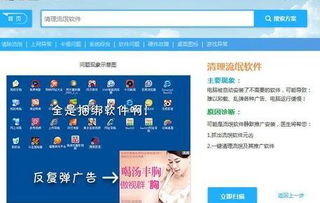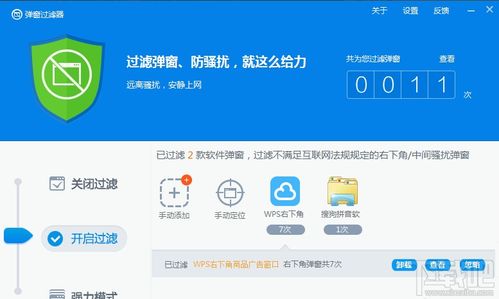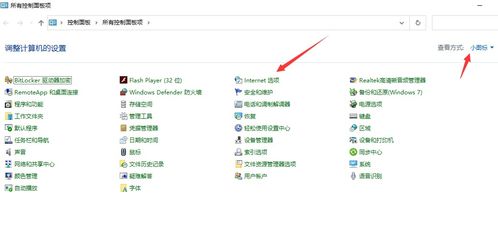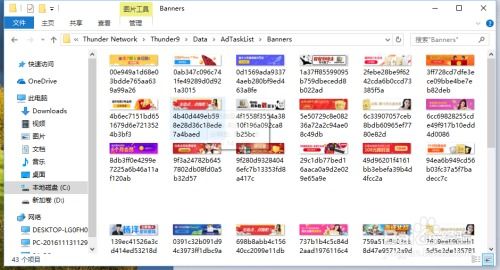如何永久关闭电脑右下角的弹窗广告?
在这个数字时代,电脑已成为我们生活和工作中不可或缺的一部分。然而,随着网络使用的普及,不少用户都遇到了一个共同的问题——电脑右下角频繁弹出的广告。这些广告不仅打断了我们的工作节奏,还可能隐藏着安全风险,令人不胜其烦。那么,如何才能永久关闭这些恼人的右下角广告呢?本文将为您提供一系列实用且高效的解决方案,让您彻底告别这一困扰。

首先,我们需要了解电脑右下角广告为何会频繁出现。这些广告通常是由安装在电脑上的某些软件或浏览器插件推送的。它们利用系统的通知机制,在用户不经意间弹出,旨在吸引用户点击,从而赚取利润或传播恶意软件。因此,要永久关闭这些广告,我们需要从源头入手,逐一排查并清理这些“罪魁祸首”。

第一步:排查并卸载可疑软件
1. 检查已安装的软件
打开电脑的“控制面板”,选择“程序和功能”,在这里您可以查看所有已安装的软件。仔细浏览列表,寻找那些您不熟悉或未主动安装的软件,尤其是那些名称听起来与广告相关的程序。一旦发现可疑软件,立即右键点击并选择“卸载”。
2. 使用专业卸载工具
对于某些顽固的软件,自带的卸载程序可能无法彻底清理。此时,您可以考虑使用如“Revo Uninstaller”等专业的卸载工具。这些工具能够深入分析软件的安装路径和注册表项,确保彻底清除所有相关文件。
第二步:禁用浏览器插件和扩展
1. 检查浏览器插件
浏览器插件是右下角广告的另一大来源。以谷歌浏览器为例,点击右上角的“更多”图标(三个竖点),选择“设置”->“扩展程序”。在这里,您可以查看所有已安装的插件,并禁用那些您不熟悉或怀疑与广告相关的插件。
2. 定期清理插件
养成定期检查并清理插件的习惯,可以有效防止恶意插件的潜入。同时,避免从非官方渠道下载插件,以减少安全风险。
第三步:关闭系统通知
1. 禁用应用程序的通知权限
在Windows系统中,您可以通过“设置”->“系统”->“通知和操作”来管理应用程序的通知权限。在这里,您可以逐一检查已安装的应用程序,并关闭那些您不希望接收通知的应用程序的权限。
2. 禁用Windows聚焦
Windows聚焦功能虽然可以为您的锁屏和桌面背景带来新鲜感,但它也可能包含广告。因此,如果您对广告特别敏感,可以考虑禁用此功能。在“设置”->“个性化”->“锁屏界面”中,将“背景”选项更改为“图片”或“幻灯片放映”。
第四步:使用安全软件进行扫描和清理
1. 安装杀毒软件
杀毒软件是保护电脑免受恶意软件侵害的重要工具。选择一款信誉良好的杀毒软件,如“腾讯电脑管家”、“360安全卫士”等,进行全盘扫描。这些软件能够检测出并清除潜藏在系统中的恶意软件和广告插件。
2. 定期更新杀毒软件
为了确保杀毒软件的检测能力始终保持在最新状态,您需要定期更新其病毒库和程序本身。大多数杀毒软件都提供了自动更新功能,您可以根据需要选择开启或关闭。
第五步:优化浏览器设置和清理缓存
1. 优化浏览器设置
除了禁用插件外,您还可以通过优化浏览器的其他设置来减少广告的弹出。例如,在谷歌浏览器中,您可以打开“隐私设置和安全性”->“站点设置”,在这里您可以管理Cookie、JavaScript、图片等内容的权限,以减少广告的加载和显示。
2. 清理浏览器缓存
浏览器缓存中可能存储了广告的相关数据。定期清理缓存不仅可以提高浏览器的运行速度,还可以减少广告的弹出。在浏览器的设置菜单中,您可以找到“清理浏览数据”的选项,并根据需要选择清理的时间范围和数据类型。
第六步:防止广告再次入侵
1. 避免下载和安装来路不明的软件
下载和安装软件时,请务必从官方网站或可靠的下载平台获取。避免使用破解版或盗版软件,以减少安全风险。
2. 谨慎点击广告链接
在网络冲浪过程中,尽量避免点击不明来源的广告链接。这些链接可能包含恶意软件或病毒,一旦点击,您的电脑就可能受到感染。
3. 定期更新系统和软件
系统和软件的更新通常包含安全补丁和漏洞修复。定期更新可以确保您的电脑始终处于最新的安全状态,从而抵御恶意软件的入侵。
通过以上步骤,您应该能够永久关闭电脑右下角的广告。然而,网络安全是一个动态的领域,新的威胁和攻击方式层出不穷。因此,建议您保持警惕,并定期更新您的安全知识和防护措施。只有这样,您才能在享受数字时代带来的便利的同时,确保自己的电脑和数据安全无虞。希望本文能够对您有所帮助,让您彻底告别右下角广告的困扰!
- 上一篇: 揭秘:微博涨粉绝招,让你粉丝暴涨的秘诀!
- 下一篇: 元旦联欢会海报,简单又好看的绘制秘籍是什么?
-
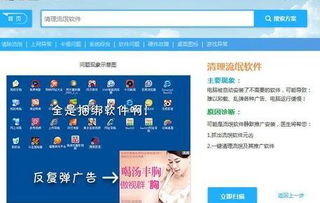 电脑右下角广告频发?教你几招轻松搞定!资讯攻略11-29
电脑右下角广告频发?教你几招轻松搞定!资讯攻略11-29 -
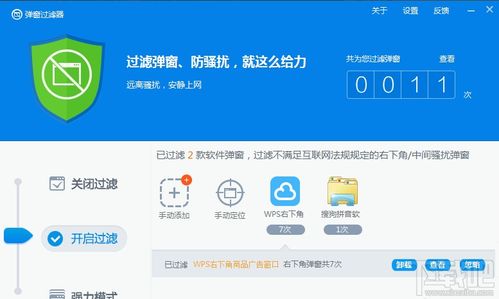 一键掌握:用360安全卫士全面拦截广告的终极技巧资讯攻略11-10
一键掌握:用360安全卫士全面拦截广告的终极技巧资讯攻略11-10 -
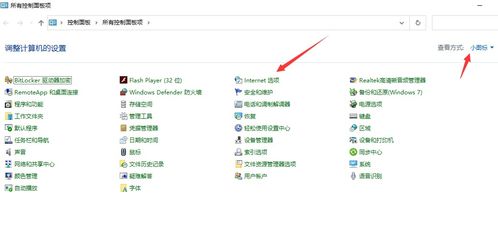 如何永久删除Win10笔记本电脑上的今日热点弹窗?资讯攻略11-10
如何永久删除Win10笔记本电脑上的今日热点弹窗?资讯攻略11-10 -
 多种方法屏蔽与删除电脑桌面右下角弹出广告资讯攻略11-25
多种方法屏蔽与删除电脑桌面右下角弹出广告资讯攻略11-25 -
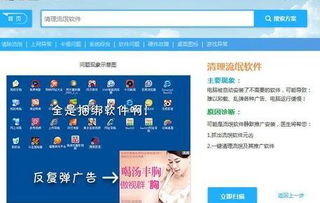 电脑右下角频繁弹广告?教你一招轻松解决!资讯攻略11-18
电脑右下角频繁弹广告?教你一招轻松解决!资讯攻略11-18 -
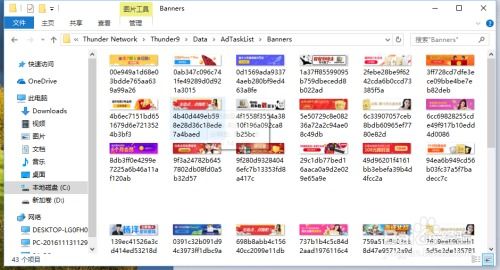 如何有效关闭迅雷广告弹窗资讯攻略10-30
如何有效关闭迅雷广告弹窗资讯攻略10-30